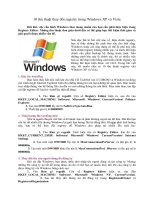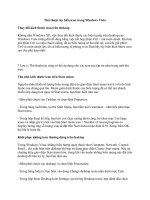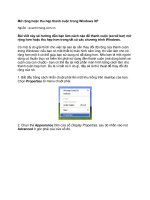Thủ thuật in ảnh mosaic trong Windows XP pot
Bạn đang xem bản rút gọn của tài liệu. Xem và tải ngay bản đầy đủ của tài liệu tại đây (175.26 KB, 5 trang )
Thủ thuật in ảnh mosaic trong Windows
XP
Mosaic là thuật ngữ dùng để chỉ việc tạo
hình ảnh lớn từ nhiều hình ảnh nhỏ hơn theo
một chuẩn kích thước quy định. Tiện ích
Windows Picture and Fax Viewer cho phép
bạn xem hình ảnh dưới dạng từng hình,
nhiều hình. Tuy nhiên, tận dụng tiện ích này,
bạn có thể tạo được một hình ảnh lớn từ
nhiều hình ảnh nhỏ dưới dạng Mosaic và in
cùng lúc nhiều hình ảnh trong một khổ giấy
chỉ với thủ thuật nhỏ sau.
Đầu tiên, bạn vào thư mục cần xem hình ảnh
và cần in nhiều hình ảnh trong một trang
giấy. Sau đó, bạn chọn bất kỳ một hình ảnh
để xem. Sau lúc đang xem, bạn nhấn Ctrl +
P hoặc chọn Icon máy in. Khi đó, hộp thoại
Photo Printing Wizard hiển thị, bạn nhấn
Next để qua bước tiếp theo.
Tại mục này, bạn có thể chọn hình ảnh nào
cần in và hình ảnh nào không in thông qua
việc chọn từng hình ảnh thông qua dấu tick.
Để in toàn bộ hình ảnh dưới dạng thumbnail,
bạn cũng có thể dùng chức năng Select All
để chọn toàn bộ hình ảnh. Bạn nhấn Next để
qua bước tiếp theo. Tại bước này, bạn chọn
máy in cần có trong máy. Để tạo hình ảnh
thì bạn chỉ cần chọn một máy in ảo (như
máy in PDF, máy in trong Windows…).
Sau đó nhấn Next qua bước tiếp theo. Tại
bước cuối cùng này, mục Available Layouts
cho bạn chọn từng kiểu hình ảnh cần in theo
từng kích thước cụ thể, mục Print Preview
cho bạn xem từng layout đã chọn. Sau khi
ưng ý thì bạn nhấn Next, chọn đường dẫn
lưu tập tin và nhấn Save để tạo hình ảnh từ
nhiều hình ảnh khác nhau.